原文見:http://today.java.net/pub/a/today/2005/07/07/j2me3.html?page=2
構(gòu)建一個(gè)J2ME游戲:從GameCanvas類開始
GameCanvas類繼承自Canvas,提供了一個(gè)屏幕后端的緩沖區(qū),所有的繪制操作都先在這個(gè)緩沖區(qū)里進(jìn)行。當(dāng)所有繪制操作完成后,我們調(diào)用flushGraphics()方法將緩沖區(qū)內(nèi)容輸出到屏幕。這種雙緩沖機(jī)制可以使圖像的移動(dòng)更加平滑,避免圖像的閃爍。緩沖區(qū)大小等于屏幕的大小,而且每一個(gè)GameCanvas實(shí)例有且僅有一個(gè)緩沖區(qū)。
GameCanvas類提供一種存儲(chǔ)按鍵狀態(tài)的機(jī)制,我們可以通過(guò)它方便的了解用戶與游戲的交互。這種機(jī)制可以跟蹤用戶按特殊鍵的次數(shù),調(diào)用getKeyStates()方法返回所有游戲鍵按鍵狀態(tài)的二進(jìn)制表示,1代表上次調(diào)用方法后按過(guò)該鍵,0表示上次調(diào)用后還沒(méi)有按過(guò)該鍵。我們可以跟蹤的游戲狀態(tài)有(這里的鍵都是在Canvas類里定義的):DOWN_PRESSED, UP_PRESSED, RIGHT_PRESSED, LEFT_PRESSED, FIRE_PRESSED, GAME_A_PRESSED, GAME_B_PRESSED, GAME_C_PRESSED和GAME_D_PRESSED。
首先擴(kuò)展GameCanvas類,定制一個(gè)游戲畫布,代碼見清單1。清單2是運(yùn)行例子的MIDlet。
 package com.j2me.part3;
package com.j2me.part3;
 import javax.microedition.lcdui.Image;
import javax.microedition.lcdui.Image; import javax.microedition.lcdui.Display;
import javax.microedition.lcdui.Display; import javax.microedition.lcdui.Graphics;
import javax.microedition.lcdui.Graphics; import javax.microedition.lcdui.game.GameCanvas;
import javax.microedition.lcdui.game.GameCanvas;
 import java.io.IOException;
import java.io.IOException;
 public class MyGameCanvas
public class MyGameCanvas extends GameCanvas
extends GameCanvas implements Runnable
implements Runnable

 {
{ public MyGameCanvas()
public MyGameCanvas()

 {
{ super(true);
super(true); }
}
 public void start()
public void start()

 {
{ try
try

 {
{ //導(dǎo)入couple圖片,坐標(biāo)定位在屏幕中央
//導(dǎo)入couple圖片,坐標(biāo)定位在屏幕中央 coupleImg = Image.createImage("/couple.gif");
coupleImg = Image.createImage("/couple.gif"); coupleX = CENTER_X;
coupleX = CENTER_X; coupleY = CENTER_Y;
coupleY = CENTER_Y; }
} catch(IOException ioex)
catch(IOException ioex)

 {
{ System.err.println(ioex);
System.err.println(ioex); }
}
 Thread runner = new Thread(this);
Thread runner = new Thread(this); runner.start();
runner.start(); }
}
 public void run()
public void run()

 {
{ //獲取畫布的graphics對(duì)象
//獲取畫布的graphics對(duì)象 Graphics g = getGraphics();
Graphics g = getGraphics();
 while(true) //無(wú)窮循環(huán)
while(true) //無(wú)窮循環(huán)

 {
{ //基于上一個(gè)代碼清單列出的結(jié)構(gòu)
//基于上一個(gè)代碼清單列出的結(jié)構(gòu)
 //首先檢查游戲狀態(tài)
//首先檢查游戲狀態(tài) verifyGameState();
verifyGameState();
 //檢查用戶輸入
//檢查用戶輸入 checkUserInput();
checkUserInput();
 //更新屏幕
//更新屏幕 updateGameScreen(getGraphics());
updateGameScreen(getGraphics());
 //休息一下,控制刷新頻率
//休息一下,控制刷新頻率 try
try

 {
{ Thread.currentThread().sleep(30);
Thread.currentThread().sleep(30); }
} catch(Exception e)
catch(Exception e)

 {}
{} }
} }
}
 private void verifyGameState()
private void verifyGameState()

 {
{ //現(xiàn)在先不做任何操作
//現(xiàn)在先不做任何操作 }
}
 private void checkUserInput()
private void checkUserInput()

 {
{ //獲取按鍵信息
//獲取按鍵信息 int keyState = getKeyStates();
int keyState = getKeyStates();
 //計(jì)算x軸位置
//計(jì)算x軸位置 calculateCoupleX(keyState);
calculateCoupleX(keyState); }
}
 private void updateGameScreen(Graphics g)
private void updateGameScreen(Graphics g)

 {
{ //清空屏幕背景
//清空屏幕背景 g.setColor(0xffffff);
g.setColor(0xffffff); g.fillRect(0, 0, getWidth(), getHeight());
g.fillRect(0, 0, getWidth(), getHeight());
 //將couple圖片繪制到當(dāng)前坐標(biāo)位置
//將couple圖片繪制到當(dāng)前坐標(biāo)位置 g.drawImage(
g.drawImage( coupleImg, coupleX, coupleY, Graphics.HCENTER |
coupleImg, coupleX, coupleY, Graphics.HCENTER | Graphics.BOTTOM);
Graphics.BOTTOM);
 flushGraphics();
flushGraphics(); }
}
 private void calculateCoupleX(int keyState)
private void calculateCoupleX(int keyState)

 {
{ //判斷移動(dòng)方向
//判斷移動(dòng)方向 if((keyState & LEFT_PRESSED) != 0)
if((keyState & LEFT_PRESSED) != 0)

 {
{ coupleX -= dx;
coupleX -= dx; }
} else if((keyState & RIGHT_PRESSED) != 0)
else if((keyState & RIGHT_PRESSED) != 0)

 {
{ coupleX += dx;
coupleX += dx; }
} }
}
 private Image coupleImg;
private Image coupleImg; private int coupleX;
private int coupleX; private int coupleY;
private int coupleY; private int dx = 1; //移動(dòng)量
private int dx = 1; //移動(dòng)量
 //屏幕中心
//屏幕中心 public final int CENTER_X = getWidth() / 2;
public final int CENTER_X = getWidth() / 2; public final int CENTER_Y = getHeight() / 2;
public final int CENTER_Y = getHeight() / 2; }
}清單 1. MyGameCanvas:游戲畫布的第一個(gè)版本
清單 2 是使用這個(gè)游戲畫布的MIDlet:
 package com.j2me.part3;
package com.j2me.part3;
 import javax.microedition.lcdui.Display;
import javax.microedition.lcdui.Display; import javax.microedition.midlet.MIDlet;
import javax.microedition.midlet.MIDlet;
 public class GameMIDlet extends MIDlet
public class GameMIDlet extends MIDlet

 {
{ MyGameCanvas gCanvas;
MyGameCanvas gCanvas;
 public GameMIDlet()
public GameMIDlet()

 {
{ gCanvas = new MyGameCanvas();
gCanvas = new MyGameCanvas(); }
}
 public void startApp()
public void startApp()

 {
{ Display d = Display.getDisplay(this);
Display d = Display.getDisplay(this); gCanvas.start();
gCanvas.start();
 d.setCurrent(gCanvas);
d.setCurrent(gCanvas); }
}
 public void pauseApp()
public void pauseApp()

 {}
{}
 public void destroyApp(boolean unconditional)
public void destroyApp(boolean unconditional)

 {}
{} }
}清單 2. 運(yùn)行游戲示例的MIDlet類
使用Wireless工具建立一個(gè)工程,導(dǎo)入這兩個(gè)類,然后生成并運(yùn)行工程。確保你的工程目錄res中有這個(gè)圖片文件![]() ,并保證名稱為couple.gif, 圖1是運(yùn)行結(jié)果。
,并保證名稱為couple.gif, 圖1是運(yùn)行結(jié)果。
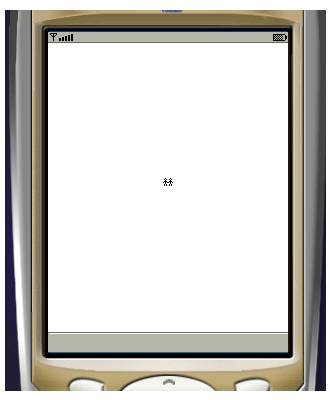
圖1. 構(gòu)建一個(gè)游戲:使用GameCanvas類
使用設(shè)備的方向鍵可以左右移動(dòng)屏幕中的小圖像,這是通過(guò)從checkUserInput()里取得按鍵狀態(tài),然后調(diào)用calculateCoupleX(),通過(guò)將按鍵狀態(tài)與GameCanvas里預(yù)定義的按鍵值進(jìn)行與操作(&),得到用戶當(dāng)前按的鍵,然后將實(shí)例變量更新,最終反映到設(shè)備屏幕上。
圖像是在updateGameScreen()方法里被繪制到屏幕上的。這個(gè)方法使用傳入的Graphics對(duì)象進(jìn)行繪制,每一個(gè)GameCanvas只有一個(gè)Graphics對(duì)象。方法首先擦除上次繪制的圖像,然后基于當(dāng)前的coupleX值(還有一直不變的coupleY值)繪制couple.gif圖像,最后將緩沖區(qū)的數(shù)據(jù)輸出到屏幕。
run()方法里的循環(huán)體遵循我們剛開始提出的游戲結(jié)構(gòu)。循環(huán)每30毫秒檢查一次用戶輸入并刷新屏幕。你可以試著將這個(gè)值改變一下,這會(huì)改變刷新的頻率。
最后,注意MyGameCanvas的構(gòu)造器里調(diào)用了父類GameCanvas的構(gòu)造方法,傳入的參數(shù)為true,這表示從Canvas類繼承的按鍵事件機(jī)制被抑制了,因?yàn)槲覀兊拇a不需要這些通知機(jī)制。我們的游戲狀態(tài)用GameCanvas里自帶的按鍵信息(由getKeyStates()方法取得)來(lái)處理已經(jīng)足夠了。通過(guò)抑制“keyPressed”、“keyReleased”和“keyRepeated”等通知機(jī)制,可以提高游戲的性能。
版權(quán)所有 羅明
-
# 好好學(xué)習(xí)ken
Posted @ 2005-12-09 10:55
package com.j2me.part3;
import javax.microedition.lcdui.Display;
import javax.microedition.midlet.MIDlet;
這個(gè)地方看不懂,清單1和清單2怎么兩個(gè)相同的包名在,不是引用么 回復(fù) 更多評(píng)論 -
# re: J2ME Tutorial, Part 3: 探究MIDP 2.0的游戲API(二)Andy luo
Posted @ 2005-12-09 11:28
這兩個(gè)類是放在一起的(一個(gè)包中),只不過(guò)清單2是主類,包含了一個(gè)清單1的實(shí)例。項(xiàng)目運(yùn)行時(shí)執(zhí)行清單2的MIDlet,然后清單1執(zhí)行相應(yīng)的繪制操作。 回復(fù) 更多評(píng)論 -
Meta-Tegi
Posted @ 2009-05-18 03:37
Hello everyone. Eat a third and drink a third and leave the remaining third of your stomach empty. Then, when you get angry, there will be sufficient room for your rage.
I am from Pakistan and too bad know English, tell me right I wrote the following sentence: "Seo best practices innovations from chicago based seo consultant and resolution media associate director of search engine optimization, bryson meunier.In addition to pure seo services and web marketing, I have a lot of experience."
Best regards :), Patricia. 回復(fù) 更多評(píng)論
| 只有注冊(cè)用戶登錄后才能發(fā)表評(píng)論。 | ||

|
||
| 網(wǎng)站導(dǎo)航:
博客園
IT新聞
Chat2DB
C++博客
博問(wèn)
管理
|
||
|
相關(guān)文章:
|
||

